چگونه حساب واتساپ خود را ایمن کنیم ؟

برای برخی از افراد ، واتساپ اصلی ترین راه ارتباط آنها با دوستان و خانواده است. اما چگونه می توانید برنامه ای که اینقدر از آن را استفاده می کنید ایمن کنید؟ در اینجا نحوه ایمن سازی حساب واتساپ شما آورده شده است.
تأیید صحت دو مرحله ای را تنظیم کنید
تأیید صحت دو مرحله بهترین کاری است که می توانید برای محافظت و ایمن کردن حساب واتساپ خود انجام دهید. معمولاً با نام 2FA شناخته می شود. و پس از فعال سازی لایه دوم محافظت را به حساب شما اضافه می کند.
پس از فعال کردن 2FA ، باید یک پین شش رقمی برای ورود به حساب WhatsApp خود وارد کنید.
حتی اگر تلفن شما به سرقت رفته باشد یا کسی از یک روش فیشینگ برای سرقت سیم کارت خود استفاده کند ، آنها قادر نخواهند بود به حساب واتساپ شما دسترسی پیدا کنند.
برای فعال کردن تأیید صحت دو مرحله ، برنامه WhatsApp را در گوشی آیفون یا اندروید خود باز کنید. به تنظیمات> حساب کاربری> تأیید دو مرحله ای بروید ، و سپس روی “فعال سازی ” ضربه بزنید.
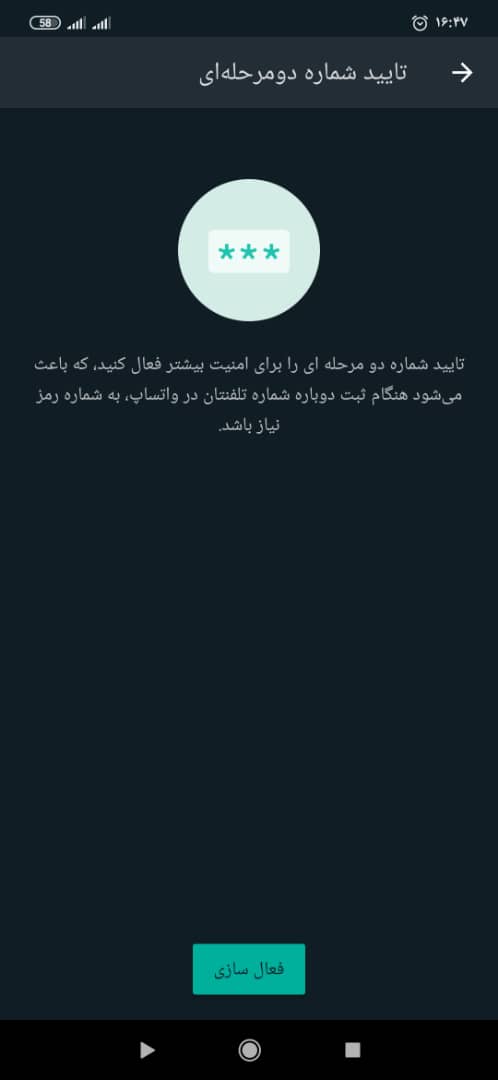
در صفحه بعدی ، یک پین شش رقمی را تایپ کنید ، روی “بعدی” ضربه بزنید و سپس پین خود را در صفحه زیر تأیید کنید.
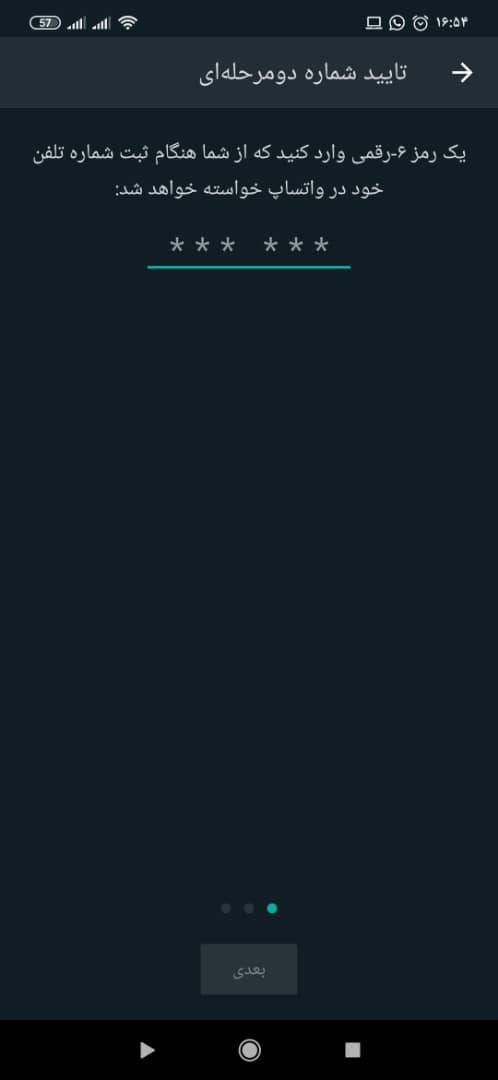
در مرحله بعد ، آدرس ایمیل را که می خواهید استفاده کنید برای تنظیم مجدد پین خود در صورت فراموش کردن تایپ کنید یا روی “پرش” ضربه بزنید. در صفحه بعدی ، آدرس ایمیل خود را تأیید کنید.
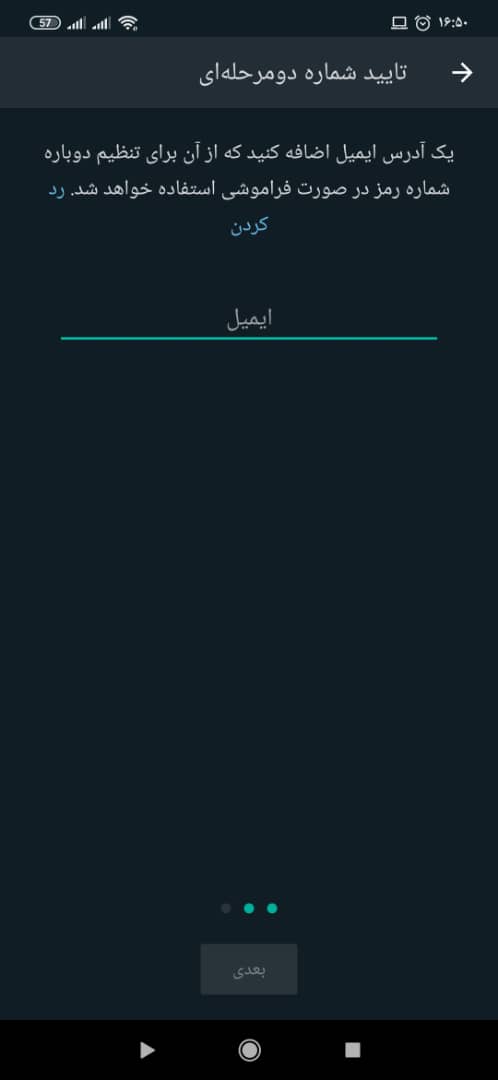
تأیید صحت دو مرحله ای اکنون فعال شده است. برای اینکه مطمئن شوید پین شش رقمی خود را فراموش نمی کنید ، WhatsApp بطور دوره ای از شما می خواهد قبل از دسترسی به برنامه ، آن را تایپ کنید.
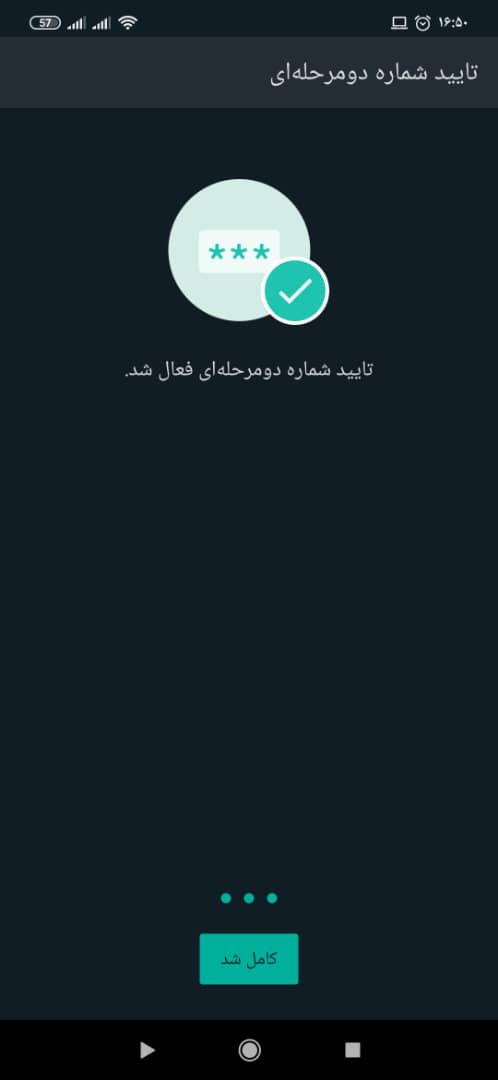
اگر پین خود را فراموش کرده اید ، باید مجدداً آن را مجدداً تنظیم کنید تا دوباره به حساب WhatsApp خود دسترسی پیدا کنید.
اثر انگشت یا Face ID Lock را فعال کنید
ممکن است از تلفن iPhone یا Android خود با بیومتریک محافظت کنید. به عنوان یک اقدام دیگر ، می توانید از WhatsApp با اثر انگشت یا قفل Face ID نیز محافظت کنید.
برای این کار ، در تلفن Android خود واتس اپ را باز کرده و روی دکمه منو ضربه بزنید. بعد ، به تنظیمات> حساب> حریم خصوصی بروید. به پایین لیست بروید و سپس روی “قفل اثر انگشت” ضربه بزنید.
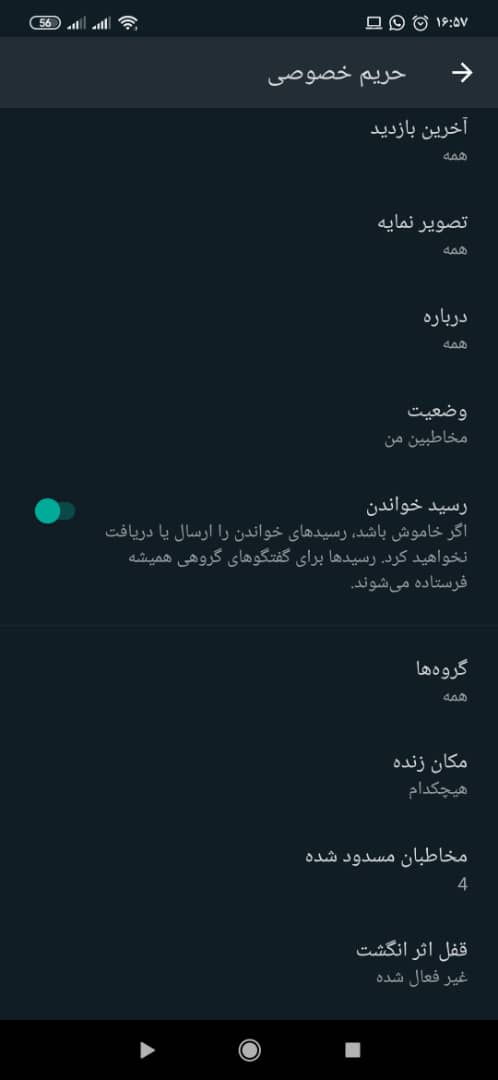
گزینه “بازگشایی قفل با اثر انگشت” را فعال کنید.
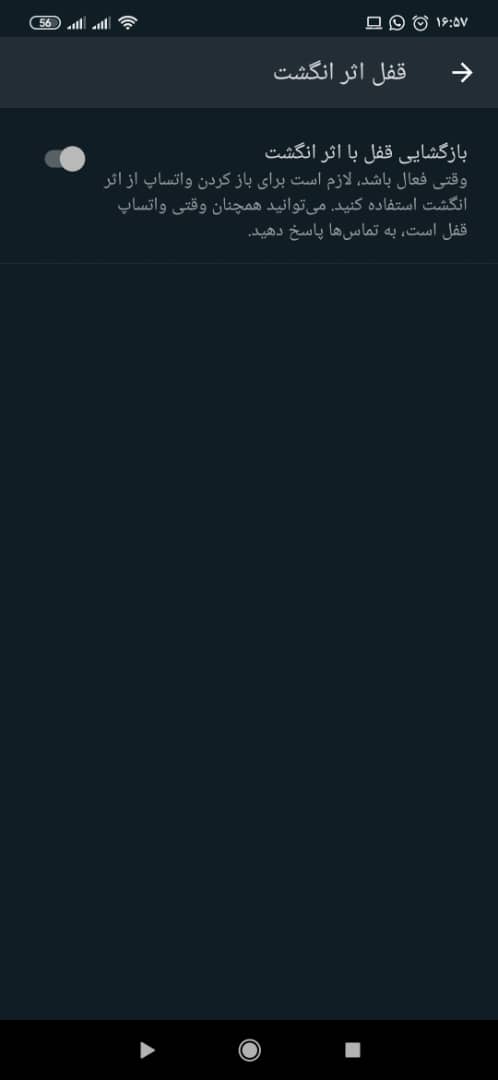
اکنون ، سنسور اثر انگشت را بر روی دستگاه خود لمس کنید تا اثر انگشت خود را تأیید کنید. همچنین می توانید قبل از انجام هر بازدید ، زمان لازم را برای تأیید اعتبار انتخاب کنید.
در iPhone می توانید از Touch یا Face ID (بسته به دستگاه خود) برای محافظت از WhatsApp استفاده کنید.
برای انجام این کار ، WhatsApp را باز کرده و به Settings > Account > Privacy > Screen Lock بروید. در اینجا گزینه “Require Face ID” یا “Require Touch ID” را تغییر دهید.
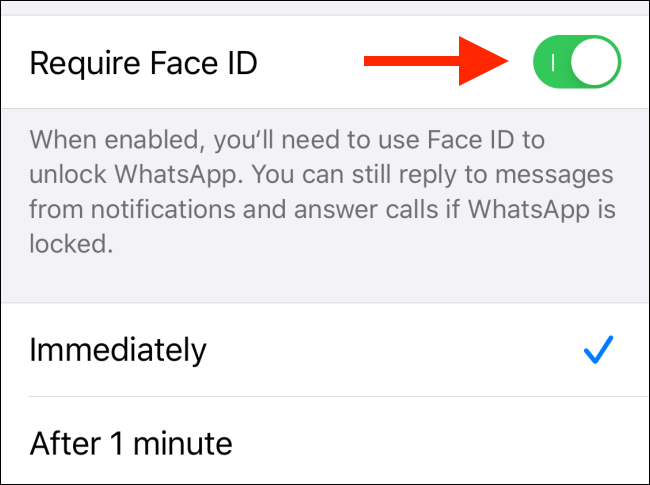
بعد از فعال شدن این ویژگی ، می توانید مدت زمانی را افزایش دهید که WhatsApp بعد از هر بازدید قفل می شود. از گزینه پیش فرض ، می توانید به یک یا ۱۵ دقیقه یا یک ساعت تغییر دهید.
رمزگذاری را بررسی کنید
واتس اپ به صورت پیش فرض همه چت ها را رمزگذاری می کند ، اما ممکن است شما بخواهید مطمئن شوید. اگر اطلاعات حساس را از طریق برنامه به اشتراک می گذارید ، بهتر است مطمئن شوید که رمزگذاری کار می کند.
برای انجام این کار ، چتی را باز کنید ، روی نام شخصی در بالا ضربه بزنید ، و سپس روی “رمزگذاری” ضربه بزنید. یک QR و کد امنیتی طولانی را در زیر مشاهده می کنید.
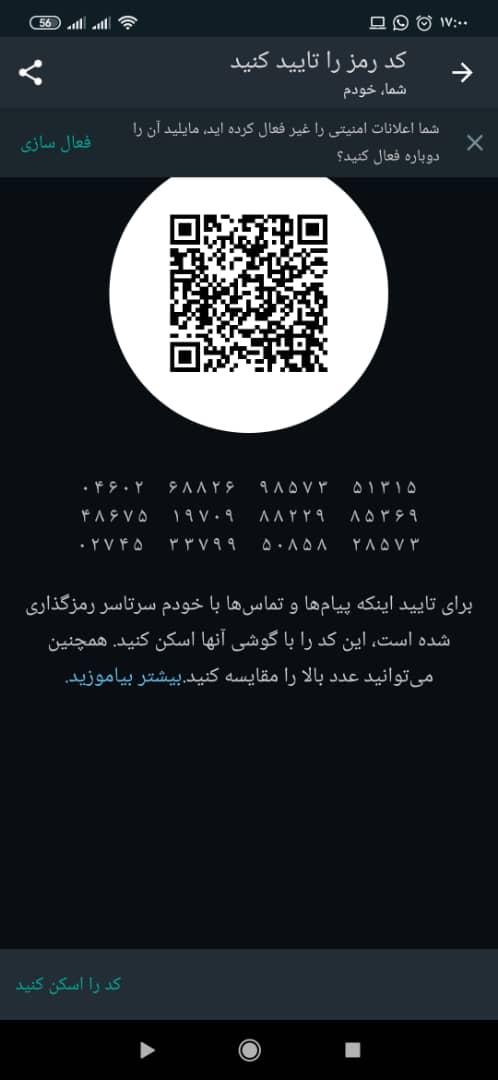
برای تأیید صحت ، می توانید آن را با مخاطب خود مقایسه کنید یا از مخاطب خود بخواهید که کد QR را اسکن کند. اگر همخوانی داشته باشد ، خوب می باشد!
برای کلاهبرداری های متداول و ایمن کردن حساب واتساپ مراقب باشید
از آنجا که واتساپ بسیار محبوب است ، هر روز کلاهبرداری های جدیدی در این شبکه رخ می دهد . تنها قانونی که باید به خاطر بسپارید ، باز نکردن پیوندی است که از یک تماس ناشناخته برای شما ارسال می شود. اینها معمولاً حملات فیشینگ هستند.
WhatsApp اکنون یک برچسب مفید “Forwarded” را در قسمت بالای چت ها قرار داده است ، که باعث می شود مشاهده این پیام ها آسان تر شود.
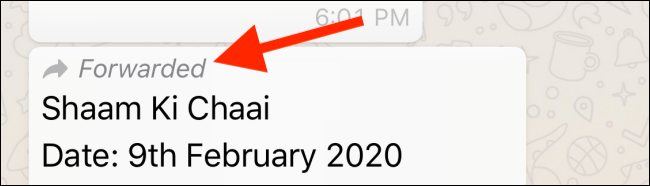
مهم نیست که چقدر ممکن است این پیشنهاد وسوسه انگیز باشد ، پیوند را باز نکنید و اطلاعات شخصی خود را به هر وب سایت یا شخصی که در WhatsApp نمی شناسید ، ارائه ندهید.
غیرفعال کردن افزودن خودکار به گروه ها
به طور پیش فرض ، WhatsApp افزودن هر کسی به یک گروه را بسیار آسان می کند. اگر شماره خود را به یک فروشنده بدهید ، ممکن است در چندین گروه تبلیغاتی قرار بگیرید.
اکنون می توانید این مشکل را متوقف کنید. WhatsApp دارای یک تنظیم جدید است که همه را از اضافه کردن خودکار به یک گروه باز می دارد .
برای فعال کردن این کار در دستگاه iPhone یا Android خود ، به تنظیمات> حساب> حریم خصوصی> گروه ها بروید ، و سپس روی “مخاطبین من” ضربه بزنید.
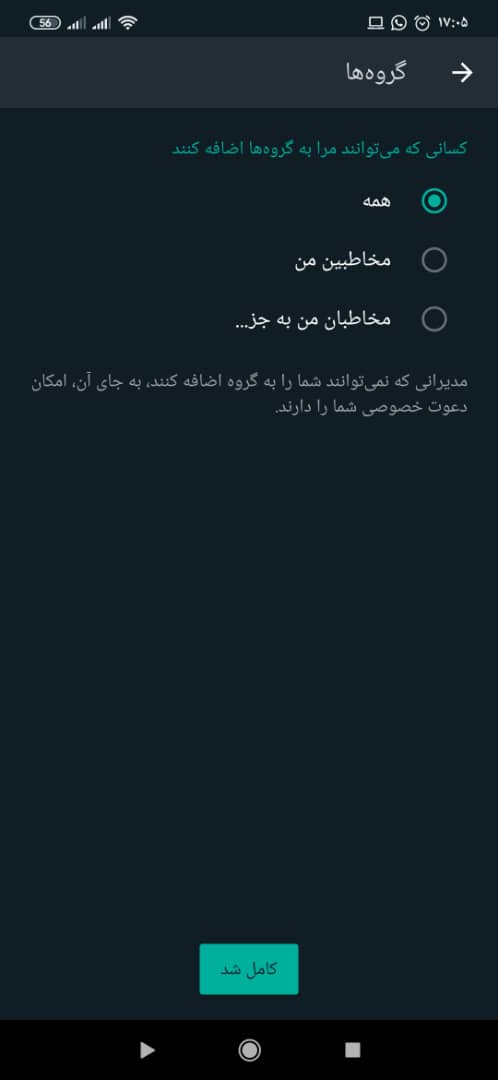
اگر قبلاً به گروهی پیوسته اید که می خواهید خارج شوید ، چت گروهی را باز کنید ، و سپس در قسمت بالا روی نام گروه ضربه بزنید. در صفحه بعدی ، به پایین بروید و روی “خروج از گروه” ضربه بزنید.
برای تأیید دوباره روی “خروج از گروه” ضربه بزنید.
تنظیمات حریم خصوصی خود را تغییر دهید
WhatsApp کنترل کاملی را در مورد اینکه چه کسی می تواند اطلاعات خصوصی شما را مشاهده کند ، و در چه زمینه ای به شما می دهد. اگر می خواهید ، می توانید “آخرین فعال بودن” ، “عکس نمایه” و “استوری ” خود را از همه نزدیک کنید ، به غیر از نزدیکترین دوستان و خانواده پنهان کنید.
برای انجام این کار ، برای تغییر این تنظیمات به تنظیمات> حساب> حریم خصوصی بروید.
مسدود کردن و گزارش
اگر شخصی در واتس اپ شما را آزار می دهد ، می توانید به راحتی آنها را مسدود کنید. برای انجام این کار ، مکالمه مربوطه را در واتساپ باز کنید ، و سپس در بالای صفحه روی نام شخص ضربه بزنید.
در یک iPhone ، به پایین بروید و روی “Block Contact” ضربه بزنید. در Android ، روی “مسدود کردن ” ضربه بزنید.
روی “بلاک” در پنجره باز شده ضربه بزنید.
امیدوارم این مقاله در بالا بردن امنیت و ایمن کردن حساب واتساپ شما مفید واقع قرار گرفته باشد. در صورتی که سوالی در رابطه با این موضوع دارید ، می توانید از بخش نظرات زیر با ما به اشتراک بگذارید.











دیدگاه ها